Come loggarsi amministratore Windows 7
Per questioni di sicurezza, Windows 7 limita l’esecuzione di determinate operazioni solo agli utenti che dispongono di autorizzazioni elevate. Questo significa che se si vuole modificare un file di Windows, si vuole eseguire un programma che agisce in maniera “profonda” sul sistema o si vogliono modificare alcune impostazioni di sistema avanzate, lo si può fare solo disponendo di privilegi da amministratore. Ma come ottenere i privilegi da amministratore? La risposta è semplice.
Sostanzialmente, bisogna accedere a Windows usando un account che dispone di tale status, e noi oggi vedremo insieme come fare: nel dettaglio, avrò cura di spiegarti come disattivare la richiesta della password all’avvio di Windows, come cambiare i privilegi di un profilo già esistente e come attivare l’account Administrator, un profilo nascosto attraverso il quale si può diventare “super-amministratori” del sistema e agire liberamente su ogni aspetto di Windows (per giunta senza le continue richieste del controllo account utente).
Trovi tutte le informazioni di cui hai bisogno qui sotto. Fai attenzione però, loggarsi amministratore Windows 7 significa aumentare ulteriormente il rischio di creare danni a un sistema operativo che, di per sé, è già obsoleto ed esposto a potenziali rischi di sicurezza: poi non dirmi che non ti avevo avvertito! Detto ciò, a me non resta altro da fare, se non augurarti buona lettura e buon lavoro.
Indice
- Come loggarsi amministratore Windows 7 in automatico senza password
- Come passare da utente standard ad amministratore
- Come eliminare controllo UAC
Come loggarsi amministratore Windows 7 in automatico senza password
Se sul PC è già presente un account di tipo amministrativo, e vorresti usarlo per loggarti in Windows 7 senza doverne digitare ogni volta la password, sappi che la cosa è assolutamente fattibile: trovi tutto spiegato qui sotto.
Rimozione password all’avvio
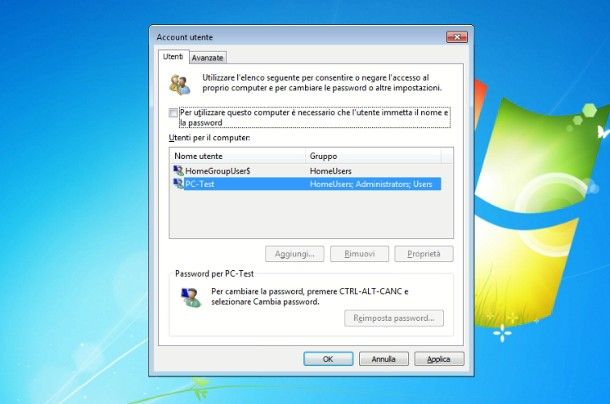
Per abilitare l’accesso automatico mediante uno specifico account di Windows, evitando che venga richiesta l’immissione della password, procedi in questo modo: per prima cosa, schiaccia la combinazione di tasti Win+R sulla tastiera, per richiamare il pannello Esegui, impartisci l’istruzione control userpasswords2 all’interno del campo di testo che va ad aprirsi e dai Invio.
Giunto nella schermata di Account utente, clicca sul nome del profilo amministrativo da usare per l’accesso automatico, rimuovi il segno di spunta dalla casella posta accanto alla voce Per utilizzare questo computer è necessario che l’utente immetta il nome e la password e clicca sul pulsante Applica, posto in fondo a destra.
Per finire, digita la password dell’account in tutti e due i campi che compaiono sullo schermo, clicca sul pulsante OK per due volte di seguito e il gioco è fatto: da questo momento in poi, per accedere a Windows 7 usando il profilo amministrativo selezionato, non verrà più richiesta alcuna password.
In caso di ripensamenti, puoi abilitare di nuovo l’accesso con password in maniera altrettanto semplice: riapri la finestra di Account utente così come ti ho mostrato poco fa, apponi il segno di spunta accanto alla voce Per utilizzare questo computer è necessario che l’utente immetta il nome e la password e clicca sui pulsanti Applica e OK. Tutto qui!
Rimozione password dimenticata
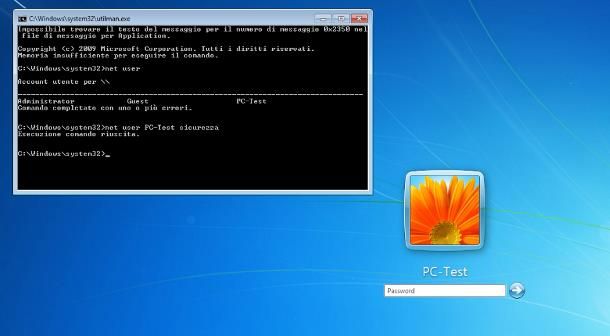
Come dici? Non ti è possibile effettuare la procedura di cui sopra, perché hai completamente dimenticato la password del tuo account amministrativo su Windows 7? Non disperare, vi sono ottime possibilità che tu possa riuscire a risolvere anche questo problema: fortunatamente — o sfortunatamente, a seconda dei punti di vista — accedere a un account su Windows 7 anche senza conoscerne la password può essere di una semplicità disarmante.
Posso garantirti che le procedure da seguire sono alla portata di tutti, anche di chi non ha alcuna competenza in materia, e non richiedono alcun tipo di software nascosto: tutto è liberamente disponibile in rete, anche a costo zero, o addirittura integrato all’interno di Windows.
In definitiva, la possibilità di scavalcare facilmente la richiesta di password su Windows 7 può rivelarsi una manna dal cielo, ma è uno dei motivi più evidenti per i quali il sistema operativo non è adatto ai tempi moderni, e dovrebbe essere aggiornato a un’edizione più sicura — come Windows 10, per esempio.
Fatto questo doveroso preambolo, se hai effettivamente intenzione di capire come bypassare la password di Windows 7, ti rimando a un’attenta lettura del tutorial specifico, che ho dedicato all’argomento.
Mi raccomando, agisci soltanto se l’account da sbloccare appartiene alla tua persona o se hai ricevuto esplicita autorizzazione a procedere dal legittimo proprietario, in quanto l’accesso indebito a dati o informazioni altrui rappresenta un reato punibile a norma di legge, oltre che un comportamento molto scorretto. Personalmente, non mi riterrò responsabile circa eventuali azioni nocive che potrebbero derivare dalla messa in pratica dei miei consigli: ti ho avvertito!
Come passare da utente standard ad amministratore
Ormai sei bene in grado di usare il PC e ti è stata finalmente comunicata la password dell’account amministrativo dello stesso, ma sei stanco di doverla inserire ogni volta dal tuo account utente standard, per fornirti da solo le autorizzazioni consentite? Per far fronte all’inconveniente che ti si è presentato, puoi seguire diverse strade, ma attenzione: tutte richiedono l’accesso preventivo a un profilo dotato di privilegi elevati, o la conoscenza della relativa password, per poter essere messe in pratica.
Modifica tipo di account
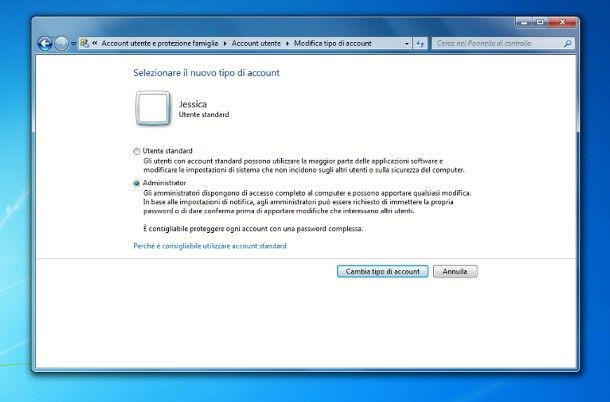
Windows 7, così come tutte le altre edizioni del sistema operativo Windows, consente di trasformare un account standard in un profilo dotato di privilegi amministrativi, nel giro di un paio di clic.
Per agire in tal senso, apri il Pannello di controllo usando l’apposita voce disponibile nel menu Start, imposta se necessario il menu Visualizza per (si trova in alto a destra, all’interno della finestra che si apre) sull’opzione Categoria e clicca poi sulle voci Account utente e protezione famiglia e Account utente.
Ora, se stai operando direttamente dal profilo che vuoi modificare, clicca sulla voce Modifica tipo di account, digita la password dell’account amministratore già presente sul PC, clicca sul pulsante Sì e apponi il segno di spunta accanto alla voce Administrator, residente nella finestra che va ad aprirsi.
In conclusione, clicca sul pulsante Cambia tipo di account, effettua la disconnessione dal profilo utente e accedi nuovamente allo stesso, così da vedere applicata la modifica appena effettuata.
Se stai invece operando da un account diverso da quello da modificare, dopo aver raggiunto la sezione Account utente e protezione famiglia > Account utente del Pannello di controllo, clicca sulla voce Gestisci un altro account e poi sul nome del profilo da modificare. Per il resto, i passaggi sono identici a quelli visti poco fa.
Nota: come ulteriore misura di sicurezza, ti consiglio di impostare una password a protezione dell’account appena modificato, qualora non ci fosse già. Per farlo, entra nel profilo da modificare, apri la sezione Account utente e protezione > Account utente del Pannello di controllo e clicca sulla voce Crea password. Maggiori info qui.
Creazione nuovo account
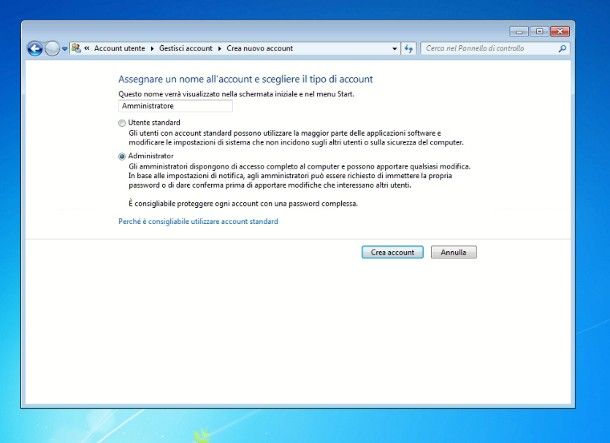
In alternativa, se ritieni che il tuo vecchio account standard sia troppo disordinato e vuoi ricominciare tutto daccapo, sappi che puoi creare un account di tipo Amministratore con estrema facilità; per riuscire nell’impresa, devi aver preventivamente effettuato l’accesso a Windows mediante un profilo già munito di permessi elevati.
Detto ciò, come primo step, apri il Pannello di controllo tramite la voce disponibile nel menu Start di Windows e, se necessario, imposta il menu Visualizza per (in alto a destra) sull’opzione Categoria.
Ora, clicca sulle voci Account utente e protezione famiglia > Aggiungi o rimuovi account utente, clicca sulla voce Crea nuovo account situata nella nuova schermata che si apre (in basso) e digita il nome da assegnare al profilo, all’interno del campo preposto.
Adesso, apponi il segno di spunta accanto alla voce Administrator e clicca sul pulsante Crea account, per confermare la creazione del nuovo profilo. Personalmente, ti consiglio di impostare subito una nuova password con la quale proteggere gli accessi futuri all’account appena aggiunto.
Per farlo, clicca sul suo nome (che dovrebbe ora comparire nella finestra di gestione dell’account), premi in seguito sulla dicitura Crea password e, dopo aver scritto la chiave d’accesso da usare nei campi che compaiono sullo schermo, premi sul bottone Crea password, ubicato in basso. Se hai difficoltà, consulta la mia guida su come mettere la password al PC Windows 7.
Se lo desideri, puoi a questo punto cancellare il vecchio account dal PC: ti basta accedere alla sezione Account utente e protezione famiglia > Aggiungi o rimuovi account utente del Pannello di controllo, cliccare sul nome del vecchio profilo e, successivamente, sulla voce Elimina account; specifica quindi se mantenere i file personali oppure eliminarli, cliccando sul bottone più adatto alla tua preferenza, e conferma la volontà di procedere premendo sul bottone Elimina account.
Sblocco account Administrator
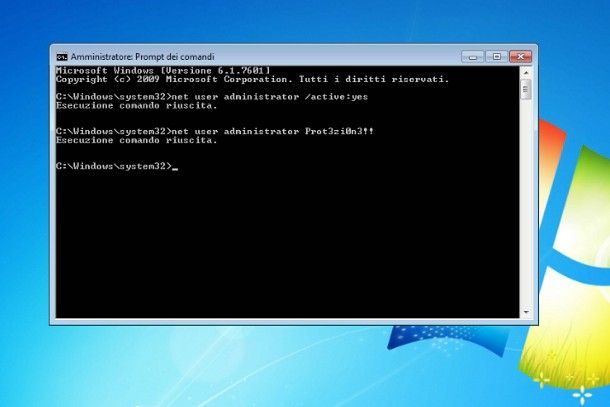
Quasi tutte le edizioni di Windows prevedono un account nascosto, denominato Administrator: quest’ultimo consente di operare sul PC in maniera totalmente indisturbata, evitando qualsiasi “obiezione” da parte del sistema operativo, anche se si opera su parti delicate di esso.
Per quanto comodo, l’account Administrator espone il computer a forti rischi per la sicurezza, che vanno ad aggiungersi a quelli provocati dall’obsolescenza di Windows 7; per questo motivo, dovresti attivarlo e usarlo solo se ne hai effettivamente bisogno, e nasconderlo poi nuovamente a lavoro completato.
L’account Administrator si può attivare in pochi secondi ma, per farlo, bisogna aver effettuato l’accesso a Windows da un profilo dotato a sua volta di privilegi elevati.
Fatte tutte le doverose precisazioni del caso, è arrivato il momento di entrare in azione. Per prima cosa, apri il menu Start di Windows e avvia il Prompt dei comandi in modalità Amministratore: per riuscirci, recati nelle sezioni Tutti i programmi > Accessori, fai clic destro sull’icona del Prompt dei comandi, seleziona la voce Esegui come amministratore dal menu che va ad aprirsi e clicca sul pulsante Sì.
A questo punto, immetti il comando net user administrator /active:yes all’interno della finestra che va ad aprirsi, dai Invio e attendi la comparsa del messaggio Esecuzione comando riuscita.
Per concludere, non ti resta che impostare una password per proteggere l’account, impartendo il comando net user administrator nuovaPassword e premendo il tasto Invio della tastiera; nel fare ciò, abbi cura di sostituire il termine nuovaPassword con la chiave d’accesso che desideri usare per sbloccare l’account.
Adesso, non ti resta che riavviare il PC, oppure disconnetterti dalla sessione di lavoro corrente: l’account Administrator dovrebbe ora essere disponibile nella schermata di logon, accanto a tutti gli altri profili utente configurati.
Se vuoi disattivare l’accesso Administrator per il computer, effettua il logout dall’account in questione (se necessario), accedi con un profilo utente dotato di privilegi elevati e, dopo aver aperto il Prompt dei comandi in modalità Amministratore, digita il comando net user administrator /active:no e dai Invio.
Come eliminare controllo UAC
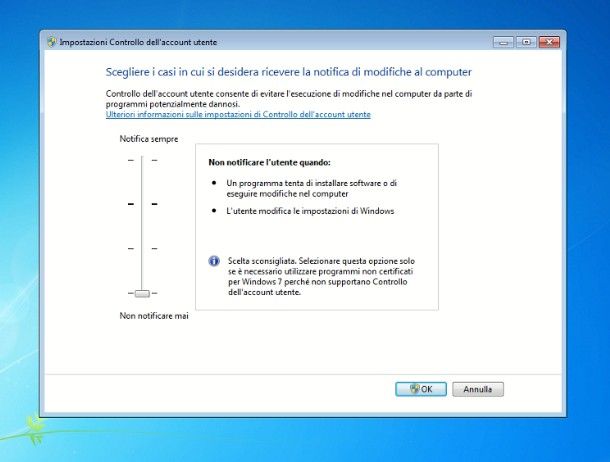
Dopo diversi tentativi, sei finalmente riuscito a individuare la soluzione che fa al caso tuo ma, nonostante tu sia finalmente un amministratore del computer, ti viene comunque richiesto di autorizzare tutto ciò che richiede privilegi elevati?
Ebbene, si tratta di un comportamento del tutto normale: fatta eccezione per l’account speciale Administrator, tutti i profili utente di Windows prevedono la presenza del sistema UAC (o user account control), che prevede la richiesta di autorizzazione per ogni passaggio che potrebbe, in qualche modo, danneggiare il sistema operativo.
Se lo desideri, puoi alterare questo comportamento e disattivare UAC, così da poter operare senza che Windows ti chieda la pressione del famigerato pulsante Sì, ma fai attenzione: disabilitare il controllo account utente mette ulteriormente in pericolo l’integrità del sistema operativo, che potrebbe autorizzare l’installazione di programmi e la modifica di parametri “delicati” senza richiedere il tuo permesso.
Questo comportamento, se applicato su un OS già per sé non sicuro ed esposto a rischi per la sicurezza (quale Windows 7 è già, come ben sai), potrebbe mettere seriamente in pericolo l’integrità e la riservatezza dei tuoi dati, e del tuo computer: valuta dunque se sia effettivamente il caso di agire, prima di fare qualsiasi cosa.
Chiarito ciò, se sei interessato a procedere comunque, apri il menu Start di Windows, digita le parole controllo account utente nella casella che sta in basso e clicca sul primo risultato che ti viene proposto, presumibilmente denominato Modifica le impostazioni di Controllo dell’account utente.
A questo punto, trascina verso il basso la barra di regolazione che vedi sullo schermo, fino alla posizione Non notificare mai, e clicca poi sui pulsanti OK e Sì (per l’ultima volta), in modo da confermare la modifica. Se ti viene richiesto, riavvia il computer per rendere effettivi i cambiamenti.
Per impostazione predefinita e come misura di sicurezza, il Centro operativo di Windows dovrebbe segnalarti il fatto che il Controllo account utente è disattivato, in maniera abbastanza insistente; per evitare che ciò accada, riapri il menu Start, inserisci le parole centro operativo nel campo di testo apposito e clicca sul primo risultato ricevuto.
Infine, premi sulla voce Modifica impostazioni Centro operativo (di lato), rimuovi il segno di spunta dalla casella posta accanto alla voce Controllo dell’account utente, clicca sul pulsante OK e il gioco è fatto. Se hai problemi, consulta la mia guida su come disattivare UAC su Windows 7, nella quale ho esposto l’argomento con dovizia di particolari.

Autore
Salvatore Aranzulla
Salvatore Aranzulla è il blogger e divulgatore informatico più letto in Italia. Noto per aver scoperto delle vulnerabilità nei siti di Google e Microsoft. Collabora con riviste di informatica e cura la rubrica tecnologica del quotidiano Il Messaggero. È il fondatore di Aranzulla.it, uno dei trenta siti più visitati d'Italia, nel quale risponde con semplicità a migliaia di dubbi di tipo informatico. Ha pubblicato per Mondadori e Mondadori Informatica.






